很多的用户们刚刚接触wps,还不熟悉输入摄氏度符号是怎么使用的?今日在此篇文章内小编就为你们带来了wps输入摄氏度符号的简单教程。
wps怎样输入摄氏度符号 wps输入摄氏度符号的简单教程

1、点击wps插入选项卡中的【符号】按钮。

2、看看弹出的符号列表中有没有摄氏度符号,若没有,点击图示的【其他符号】。
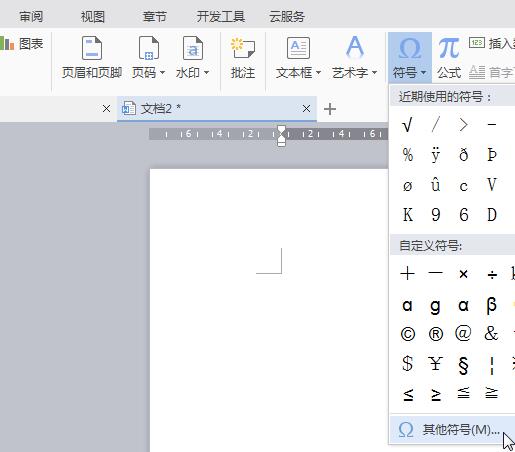
3、在符号选项卡中,字体处保持选择【普通文本】。
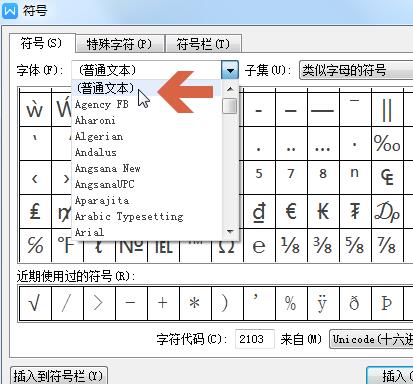
4、子集处保持选择【类似字母的符号】。
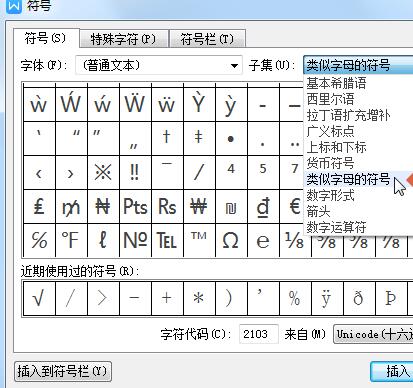
5、来自处保持选择【unicode(十六进制)】。

6、此时在对话框的图示处会显示摄氏度符号,鼠标双击该符号,再关闭对话框。
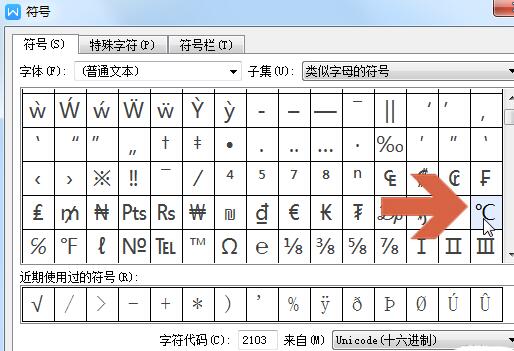
7、这样,就打出摄氏度符号了。
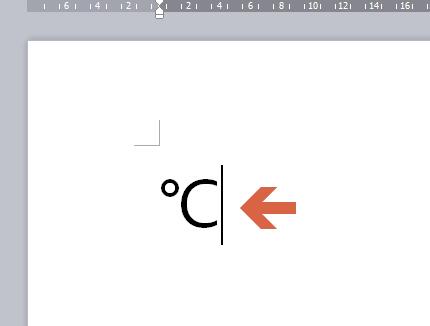
上面就是小编为大家带来的wps输入摄氏度符号的简单教程,一起来学习学习吧。相信是可以帮助到一些新用户的。







